Este tutorial é de Graphics Beatrice. Original aqui
Obrigada Beatrice por permitir que eu traduza seus tutorais.
Material:

Tubes usados: Graphics Beatrice
Plugins:
Unlimited 2
BKG Designers sf10 II
BKG Designers sf10 III
Transparency
Xero
Xero XL
Flmaing Pear - Tesselation
Mehdi
Simple
VanDerLee
DSB Flux
DC Layer
Richard Rosenman
Cores usadas:
ROTEIRO:
1. Abra uma nova imagem com 900x600px
2. Coloque a cor #360000 no foreground e a cor #e9e7e5 no background
3. Effects / Plugins / Mehdi / Wavy Lab 1.1
4. Layers / Duplicate
5. Ative a layer da cópia
6. Effects / Plugins / Transparency / Eliminate White
7. Permaneça na layer
9. Image / Mirror
10. Image / Flip
11. Effects / Edge Effects / Enhance
12. Ative a layer Raster 1
15. Ative a layer Copy of Raster 1
17. Layers / duplicate
18. Ative a layer da cópia
19. Effectts / Plugins / Simple / Diamonds
20. Abra a mask *mask_GB_25* e minimize
22. Merge Group
25. Layers / New Raster Layer
27. Preencha a seleção com a cor #360000
28. Select None
30. Permaneça na layer
32. Layers / Properties / Blend Mode: Hard Light
34. Effects / Edge Effects / Enhance
35. Permaneça na layer
36. Edit / cut
37. Select None
38. Cole como nova layer ( a imagem está na memória)
39. Image / Mirror
40. Ative a layer Raster 1
41. Layers / Properties / Blend Mode: Hard Light
42. Ative a layer raster 3
44. Effects / Edge Effects / Enhance
46. Ative a layer raster 2
47. Abr ao tube *Tube_Woman_Colors_GB_78* / Copie e cole como nova layer
49. Layers/ Properties / Opacidade: 75%
50. Mantenha-se nessa layer
52. Merge Group
53. Layers / Bring to Top
54. Layers / New Raster Layer
55. Preencha a layer com a cor #ede6e6
56. Abra a mask *Narah_Mask_0951* e minimize
58. Merge Group
59. Layers / Properties / Opacidade: 30
60. Continue na mesma layer
61. Layers / New Raster Layer
62. Preencha a layer com a cor #8d1a22
63. Reaplicar a mask *Narah_Mask_0951*
64. Merge Group
65. Permaneça na layer
66. Effects / plugins / Simple / Pizza Slice Mirror
67. Layers / Properties / Blend Mode: Multiply
68. Effects / Edge Effects / Enhance
70. Ative a layer do tube da mulher (Group Raster 4)
71. Abra o tube *Element_GB_01_Abigail* / copie e cole como nova layer
72. Layers / Properties / Blend Mode: Overlay
73. Merge Visible
74. Abra o tube *Element_GB_02_Abigail* / Copie e cole como nova layer
76. Ative a layer Merged
77. Layers / New Raster Layer
78. Preencha a layer com a cor #360000
79. Abra a mask *GB_Geometric_25_Mask* e minimize
81. Merge Group
82. Effects / Edge Effects / Enhance
83. Layers / Arrange / Bring to top
84. Abra o tube *Element_GB_03_Abigail* / Copie e cole como nova layer
86. Permaneça na layer
87. Com a Magic Wand, tolerance 18, selecione o interior dos retângulos
88. Ative a layer Merged
89. Edit / copy
90. Select None
91. Ative a layer acima da layer Raster 2
92. Cole como nova layer (a imagem está na memória)
94. Layers / properties / Blend Mode: Hard Light
95. Ative a layer superior
96. Abra o tube *Tube_Woman_Colors_GB_78* / Copie e cole como nova layer
97. Image / Resize: 80% - resize...desmarcado
100. Ative a layer superior
101. Abra o tube *element_text_GB_Abigail* / Copie e cole como nova layer
102. Posicione embaixo, à esquerda, veja o modelo
103. Image / Add borders / Symmetric marcado / 2px / cor #360000
Image / Add borders / Symmetric marcado / 50px / cor #f0ecec
Image / Add borders / Symmetric marcado / 2px / cor #360000
104. Com a Magic Wand, tolerance 18, selecione a borda clara de 50px
107. Mantenha a seleção
109. Aplique novamente o plugin Richard Rosenman / solid Border com a mesma configuração
110. Select None
111. Coloque a sua assinatura
112. Merge all (flatten)
113. Image / Resize: Width 900px
114. Salve como JPEG.




















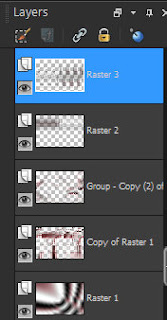














Nenhum comentário:
Postar um comentário
Observação: somente um membro deste blog pode postar um comentário.